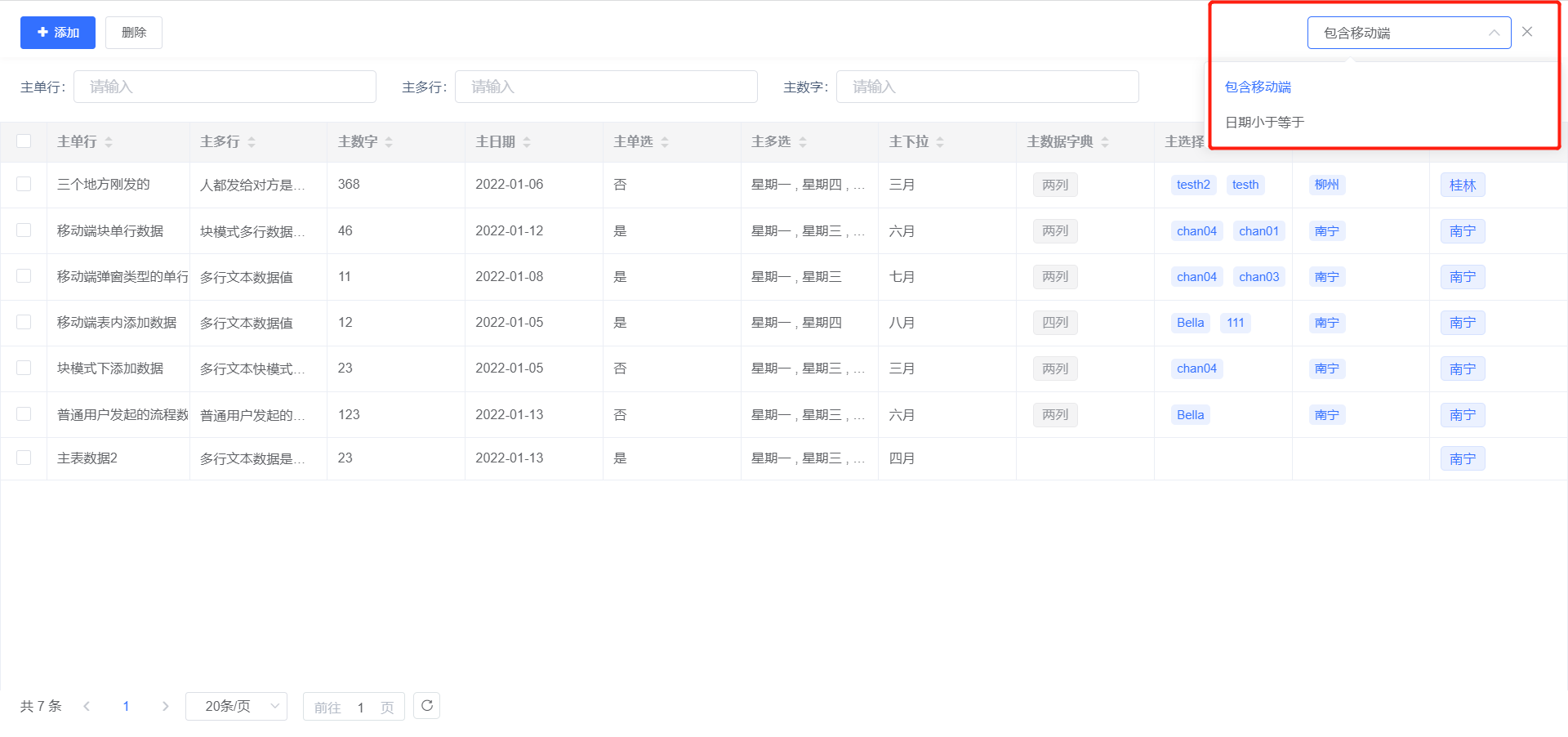编写版本:v3.5.0
适用版本:v3.5.0+
过滤条件
过滤条件:根据设置过滤条件,查询相关信息。此条件有固定值及动态值可进行设置,固定值直接在此数据模板中进行设置;
操作步骤
1、设置过滤条件
数据模板-模版配置-过滤条件,点击添加进入过滤条件配置页面

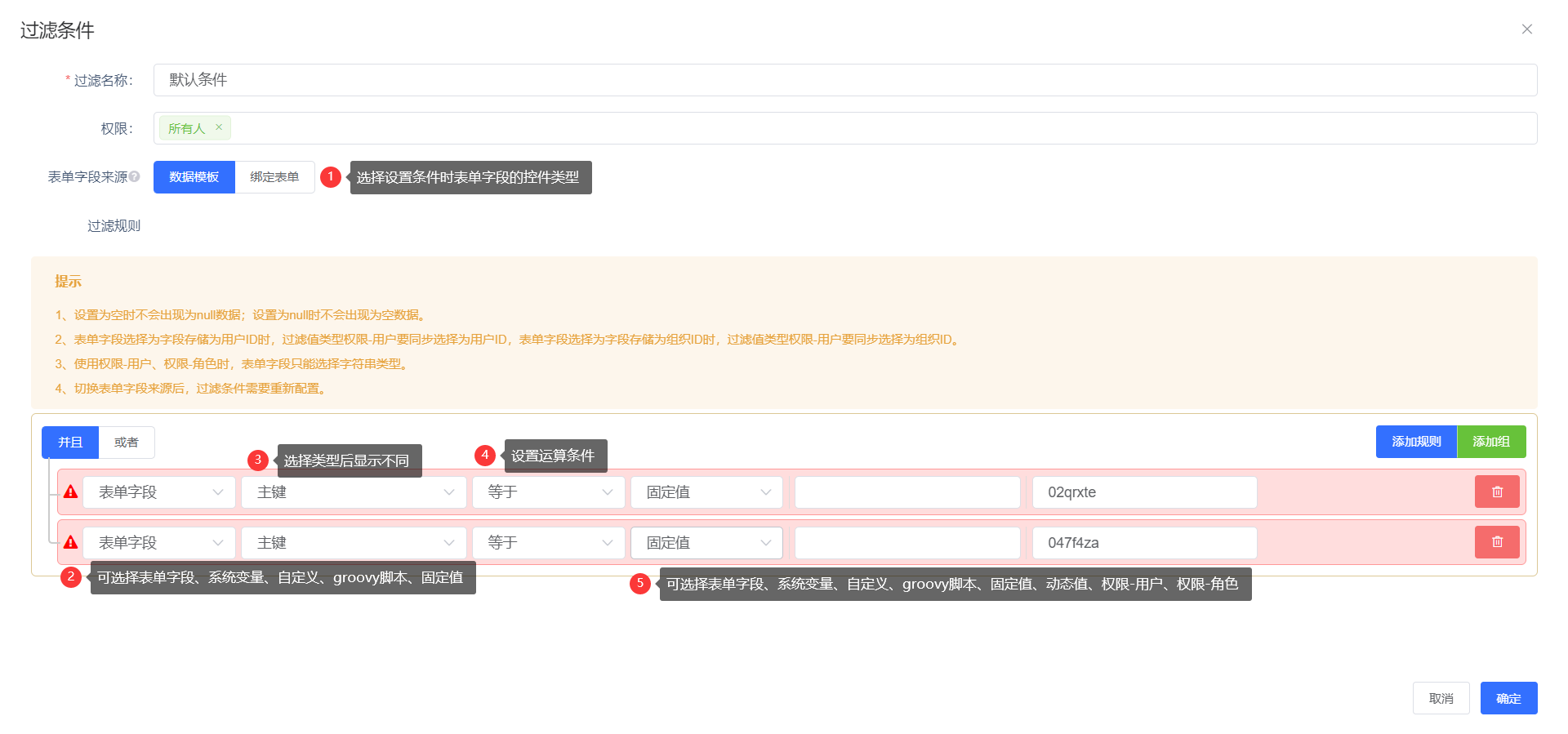
说明:
选择类型有:固定值、Groovy脚本值、自定义SQL、表单字段、系统变量、自定义字段。
1.1 表单字段 :自动获取到当前数据模板绑定数据集的字段信息
1.2 系统变量:当前用户ID、当前用户账号、当前用户手机号、当前用户邮箱、当前用户微信号、当前组织、当前用户所属岗位、当前用户主岗位、当前用户所属角色、当前日期(yyyy-MM-dd)、当前日期时间(yyyy-MM-dd HH:mm:ss)、当前时间(HH:mm:ss)
1.3 groovy脚本:支持来源后端编写的脚本,支持解析封装返回值:string,list
根据返回的类型进行解析成对应的where下的sql语句,尤其是在in查询的时候,注意解析成(值1,值2)
前面的groovy脚本输入框为key 后面的groovy交而不能输入框信息为数据值
1.4 自定义SQL:只写where条件后的内容即可。
条件表达式:
2.1 数字、日期:等于、不等于、小于、小于或等于、大于、大于或等于、在…之间、不在…之间、为 null、不为 null
2.2 字符串:等于、不等于、在…之內、不在…之內、以…开始、不以…开始、包含以下内容、不包含以下内容、以…结束、不以…结束、为空、不为空、为 null、不为 null
注意:
- 设置为空时不会出现为null数据;设置为null时不会出现为空数据。
- 表单字段选择为字段存储为用户ID时,过滤值类型权限-用户要同步选择为用户ID,表单字段选择为字段存储为组织ID时,过滤值类型权限-用户要同步选择为组织ID。
- 使用权限-用户、权限-角色时,表单字段只能选择字符串类型。
- 切换表单字段来源后,过滤条件需要重新配置。
- 过滤条件设置前后的类型不能一致,例如前面设置表单字段后,后面不能设置表单字段
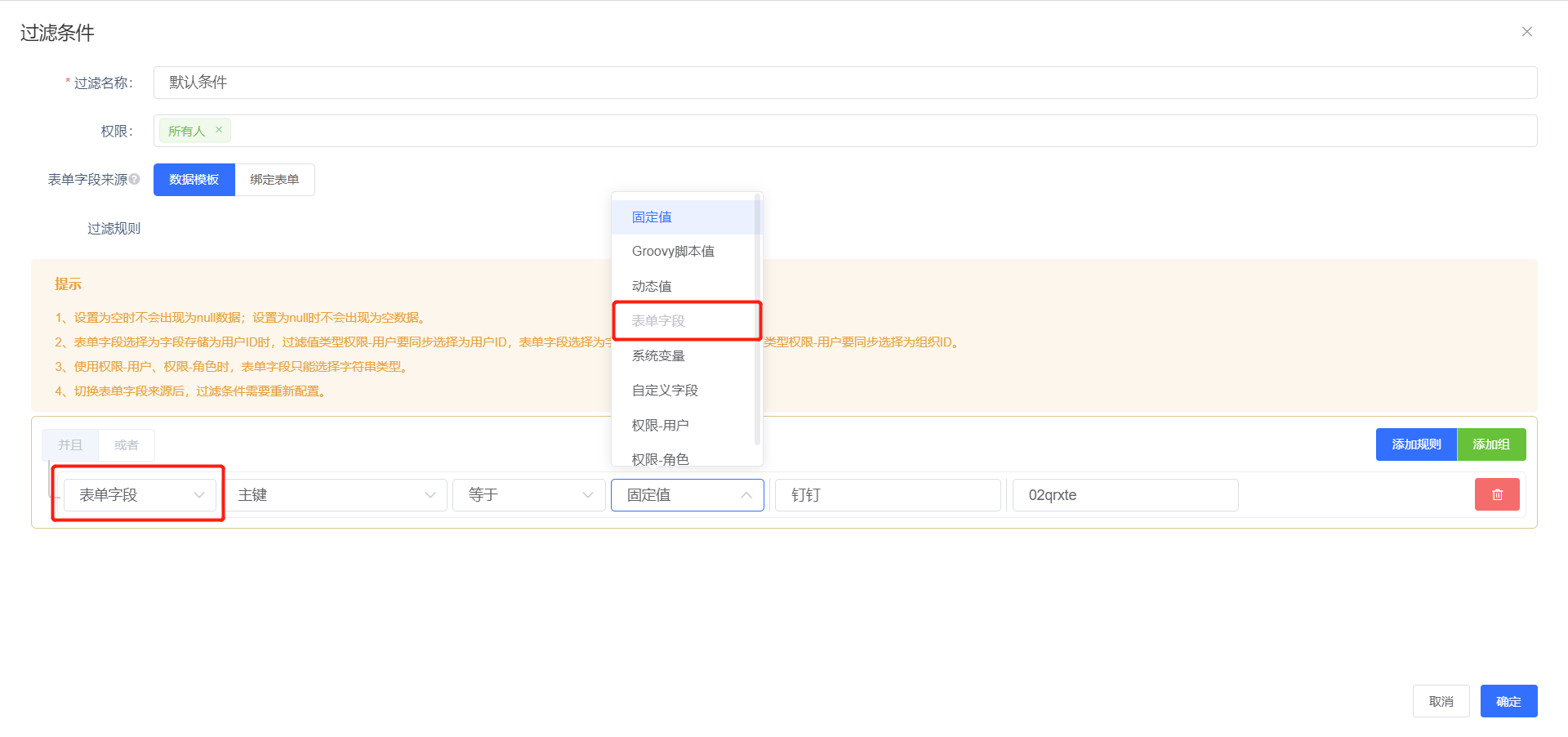
2、过滤条件可设置权限
设置权限后只有有权限的人员才能查看到此过滤条件的数据。
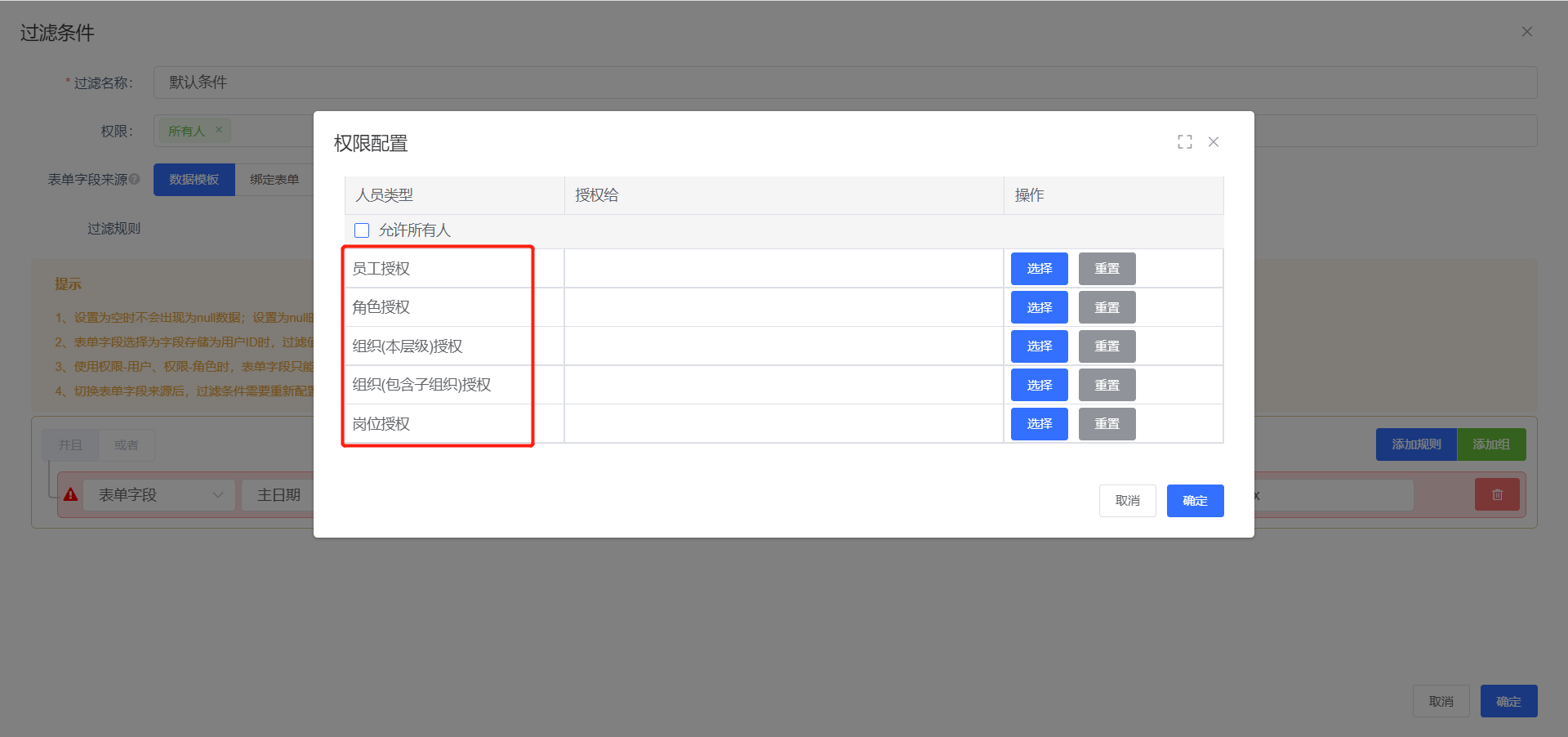
设置权限的范围有:所有人、员工、角色、组织本层级、组织包含子组织、岗位。多个类型之间可组合设置
3、示例:
固定值示例:
设置表单字段“主单行”等于固定值“单行数据”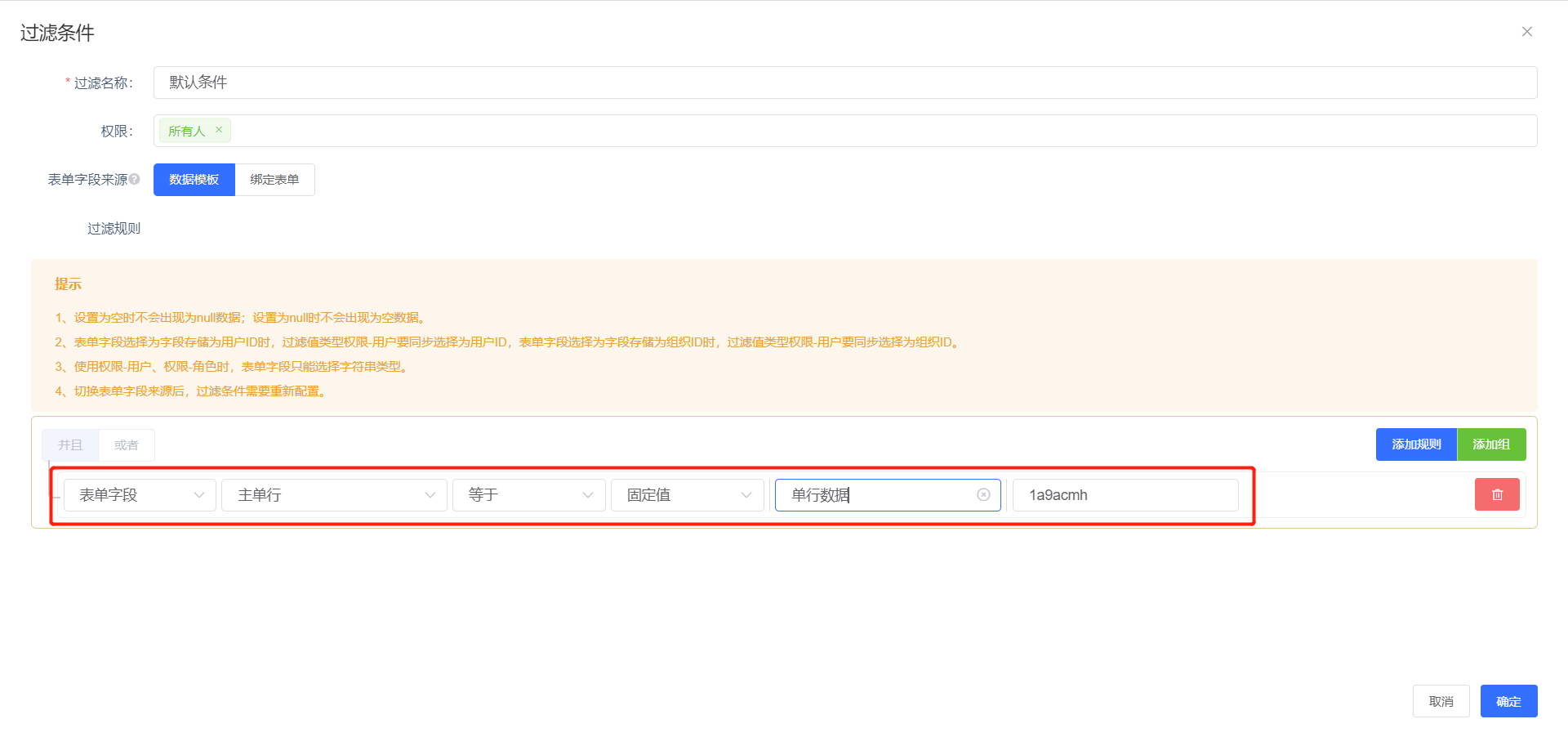
预览:查看数据只显示‘主单行’数据为单行数据的数据值
动态值示例:
设置表单字段“主单行”等于“动态值-单行文本”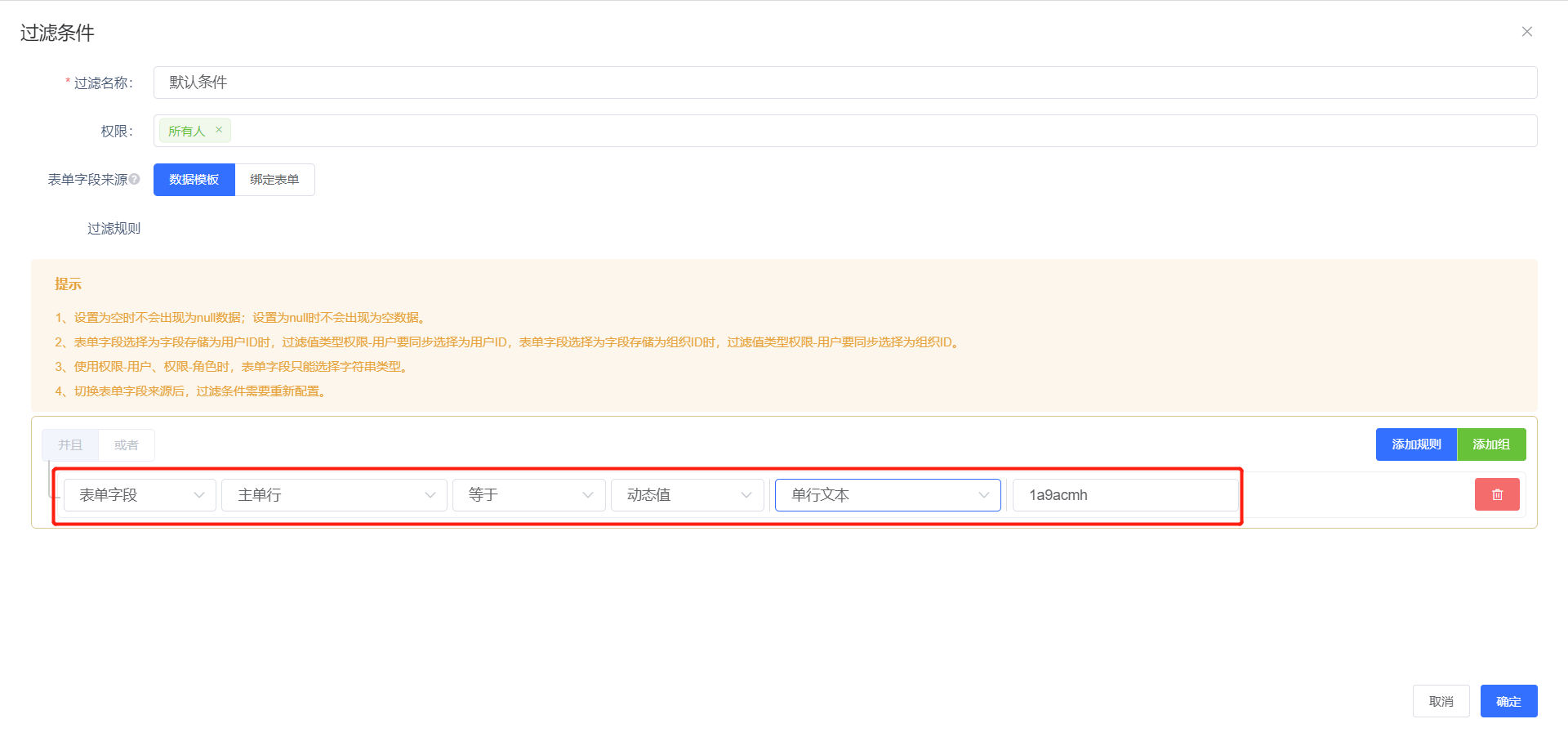
预览时需要输入‘主单行’字段的数据值,点击确定后只显示输入的‘主单行’字段值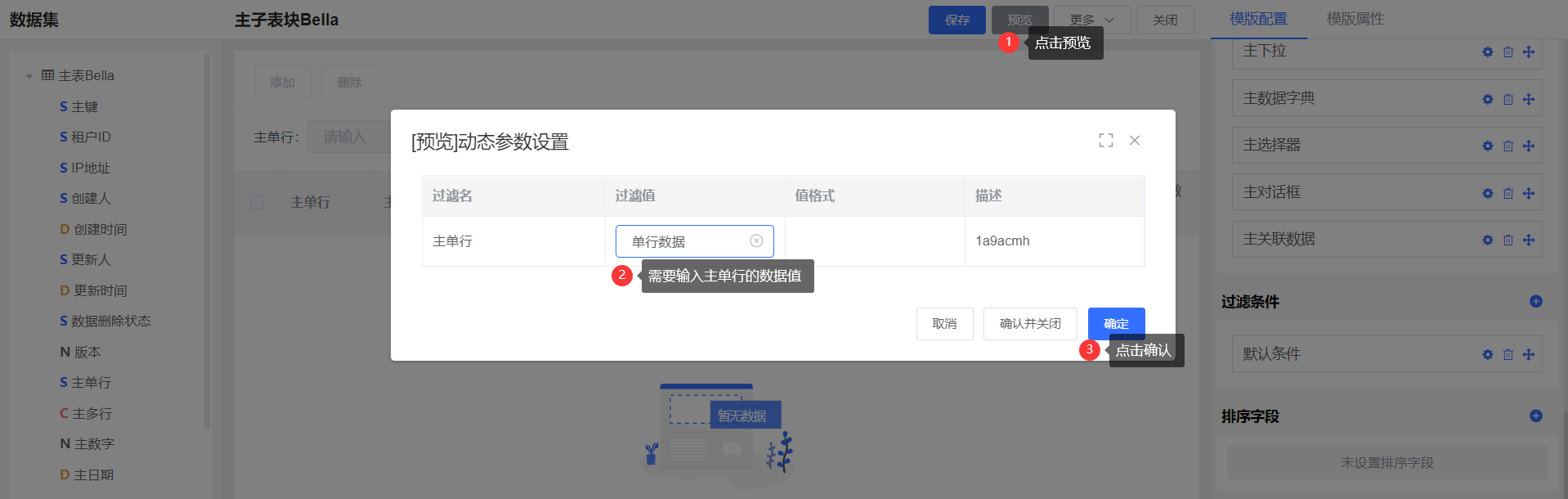
点击确定后,列表只显示‘主表单’输入值的数据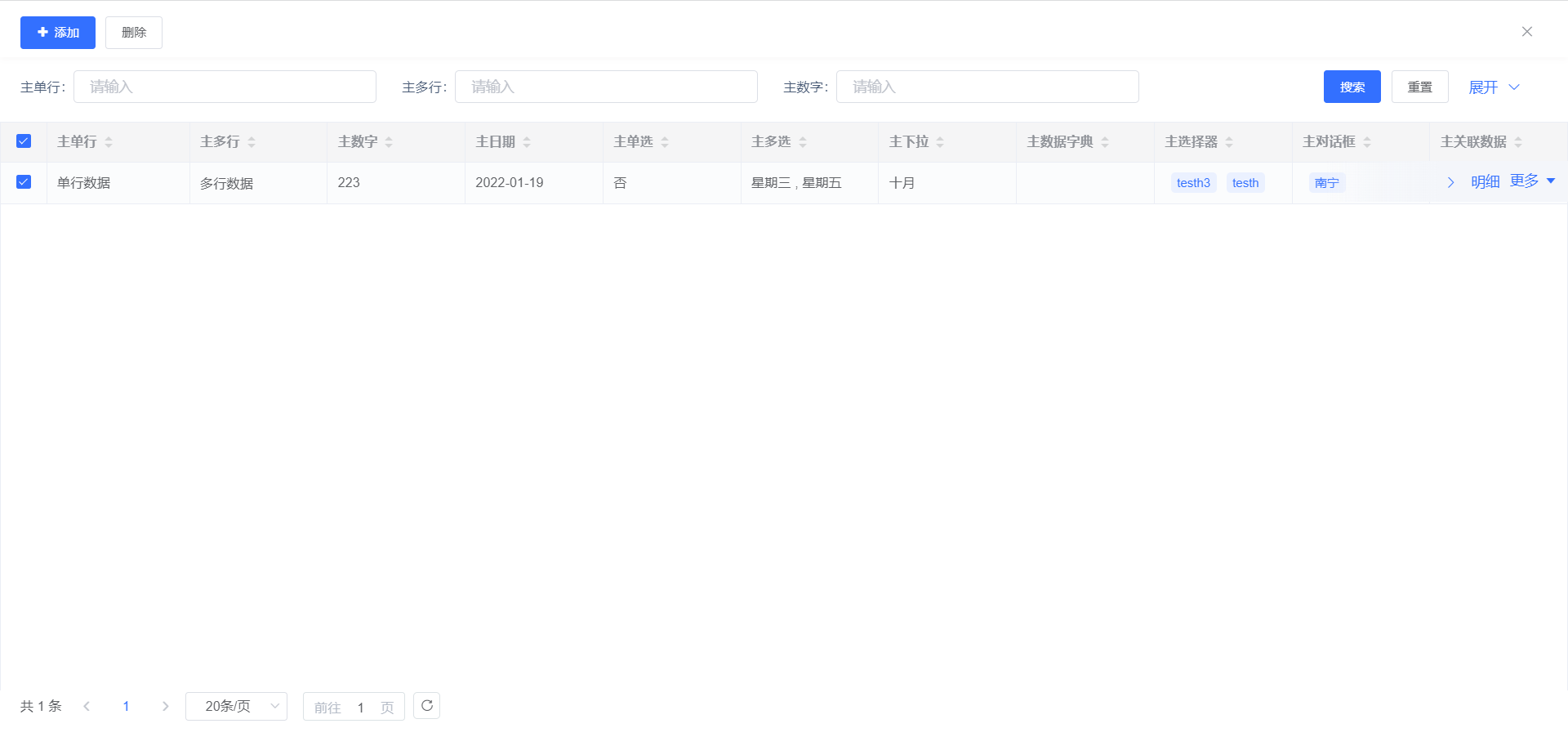
自定义SQL举例:
需要显示“主表2”字段值为“珍珠奶茶”的数据。首先,“主表2”在数据库中字段为:【zhu_biao_2_】,且数据库中存的“珍珠奶茶”值为“珍珠奶茶”,则设置条件如下图:
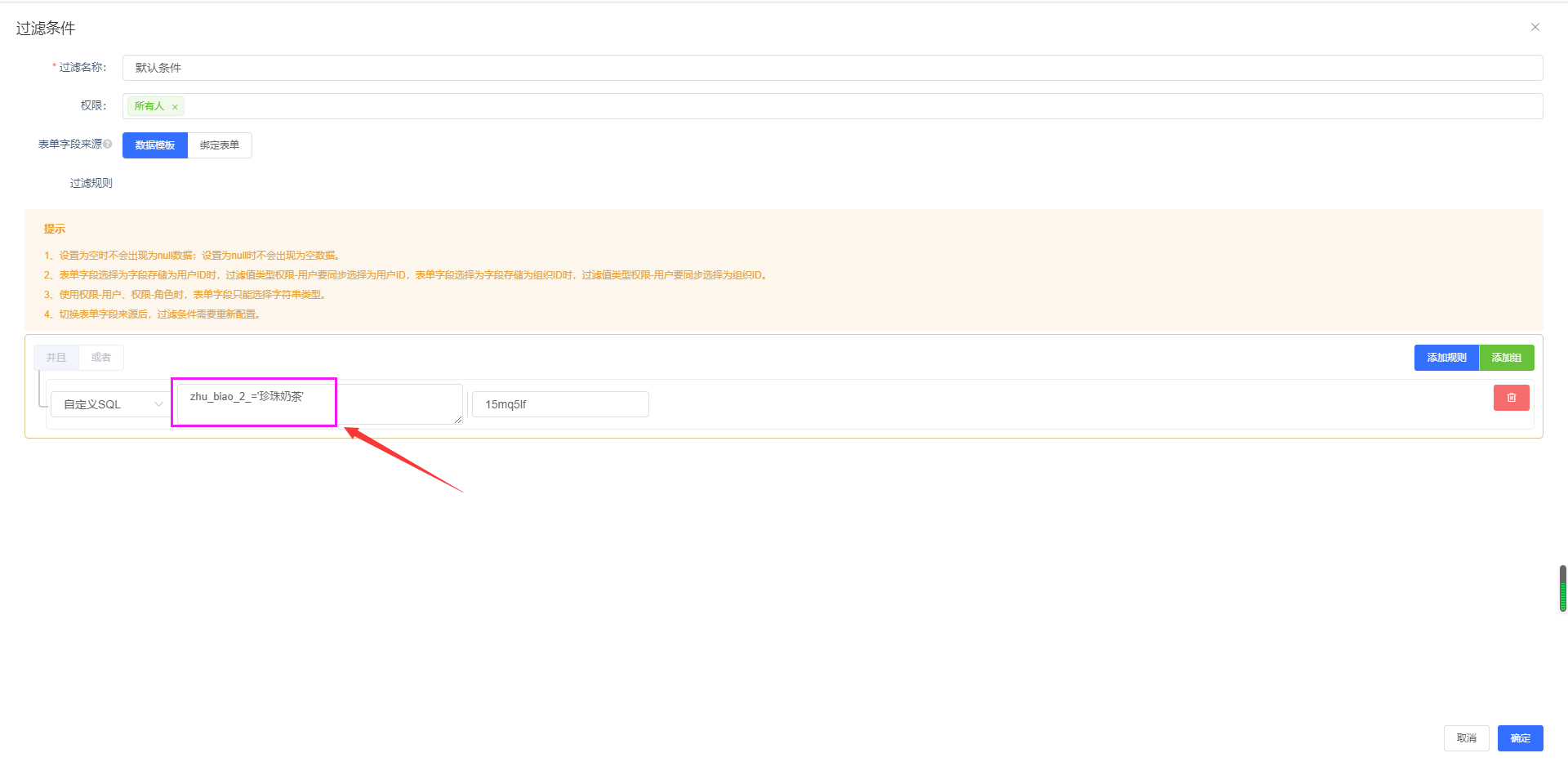
预览时效果: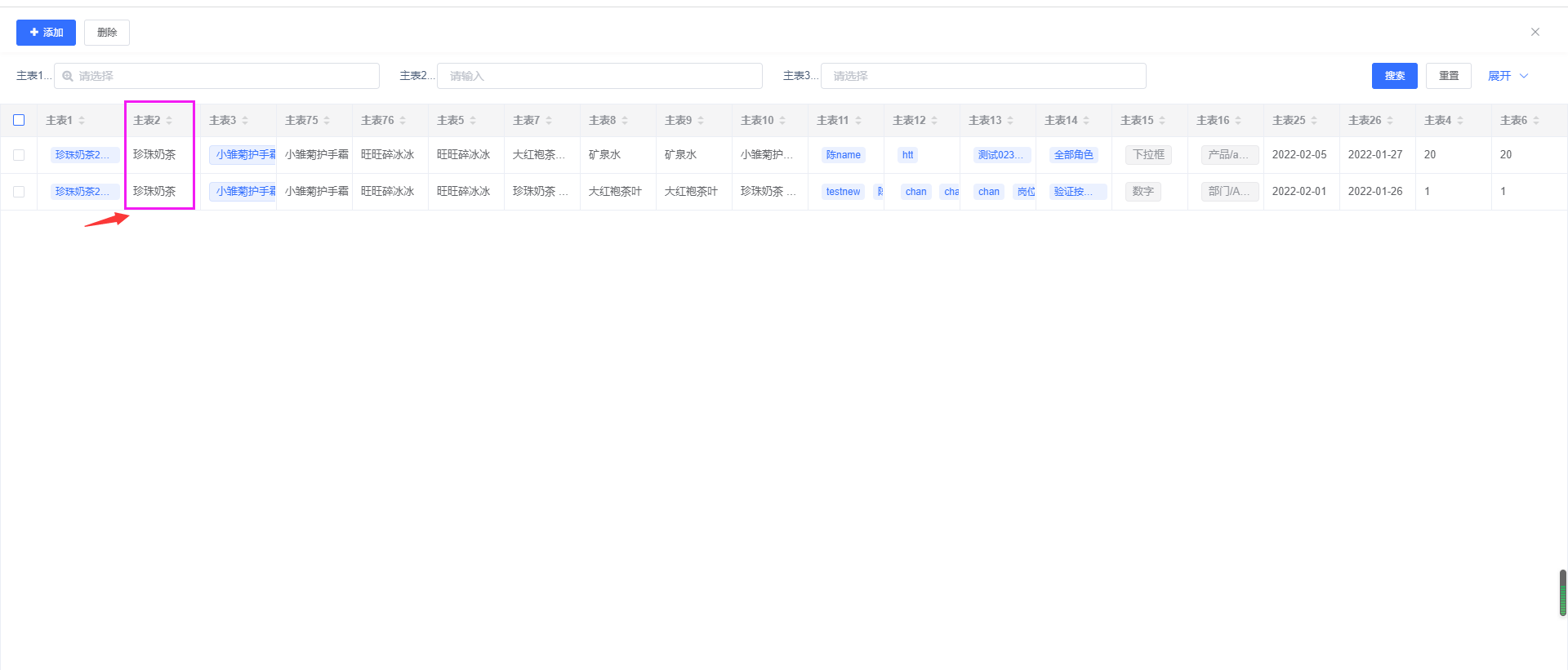
注意:
如果字段【zhu_biao_2_】,数据库中存的“珍珠奶茶”值为id值,比如:【123】,则条件要设置为:【zhu_biao_2_=’123’】
4、过滤条件可设置多个

设置多个后通过切换过滤条件筛选数据